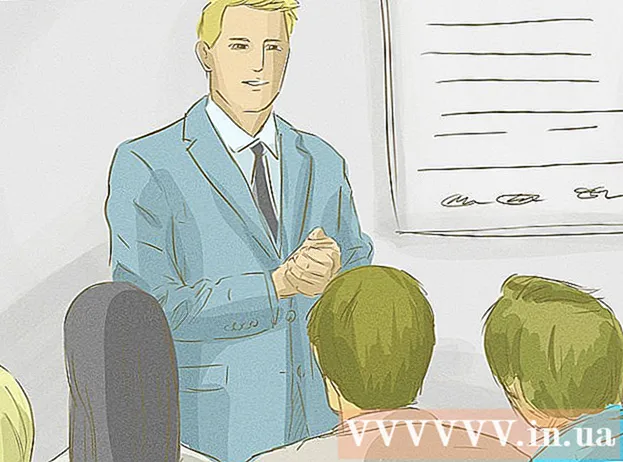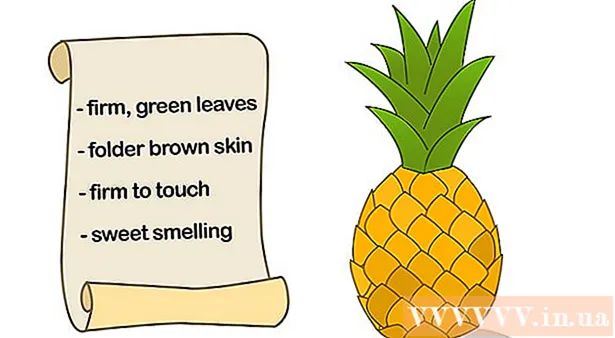Autor:
Roger Morrison
Erstelldatum:
18 September 2021
Aktualisierungsdatum:
1 Juli 2024

Inhalt
Sie haben wahrscheinlich ein Foto aufgenommen und mögen die Farbe eines Kleides nicht, oder verwelkte Blätter heben die Wirkung des Fotos auf. Es gibt eine einfache Möglichkeit, etwas in GIMP neu einzufärben!
Schreiten
 Öffnen Sie zunächst GIMP.
Öffnen Sie zunächst GIMP. Wählen Sie "Datei", "Öffnen" und wählen Sie Ihr Bild aus. Für diese Demonstration habe ich ein Augenbild verwendet.
Wählen Sie "Datei", "Öffnen" und wählen Sie Ihr Bild aus. Für diese Demonstration habe ich ein Augenbild verwendet.  Wählen Sie das Lasso oder das freie Auswahlwerkzeug.
Wählen Sie das Lasso oder das freie Auswahlwerkzeug. Kreisen Sie den Bereich im Bild ein, dessen Farbe Sie ändern möchten. Wenn Sie fertig sind und die Linie mit dem Startpunkt verbinden, sehen Sie ein Muster, das marschierenden Ameisen ähnelt.
Kreisen Sie den Bereich im Bild ein, dessen Farbe Sie ändern möchten. Wenn Sie fertig sind und die Linie mit dem Startpunkt verbinden, sehen Sie ein Muster, das marschierenden Ameisen ähnelt. 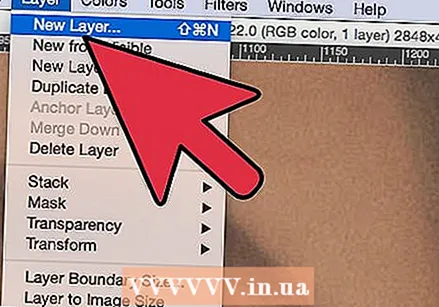 Wählen Sie "Ebenen" und dann "Neue Ebene".
Wählen Sie "Ebenen" und dann "Neue Ebene".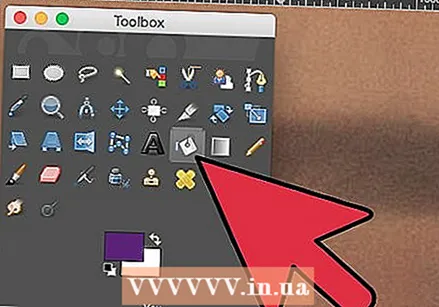 Wählen Sie das Symbol des gefüllten Eimers und die Farbe, mit der Sie den Bereich einfärben möchten.
Wählen Sie das Symbol des gefüllten Eimers und die Farbe, mit der Sie den Bereich einfärben möchten. Füllen Sie den ausgewählten Bereich mit dieser Farbe.
Füllen Sie den ausgewählten Bereich mit dieser Farbe.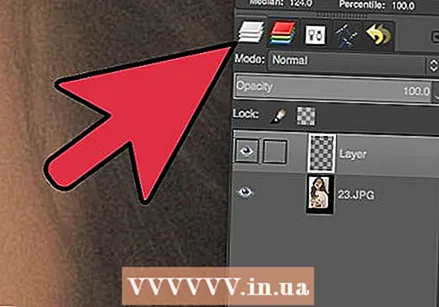 Es wird sehr unrealistisch aussehen. Gehen Sie zur Registerkarte "Ebenen". (Nicht die, die du vorher benutzt hast, es gibt zwei!)
Es wird sehr unrealistisch aussehen. Gehen Sie zur Registerkarte "Ebenen". (Nicht die, die du vorher benutzt hast, es gibt zwei!)  Klicken Sie auf "Modus": Normal 'wird angezeigt und ein Dropdown-Menü sollte folgen.
Klicken Sie auf "Modus": Normal 'wird angezeigt und ein Dropdown-Menü sollte folgen. 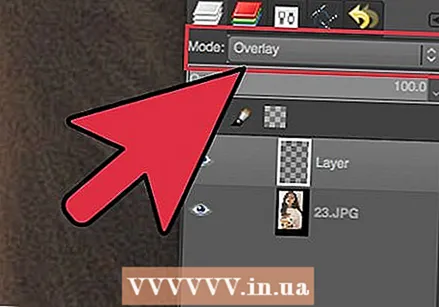 Wählen Sie "Überlappung".
Wählen Sie "Überlappung". Klicken Sie nun in der Registerkarte "Auswählen" auf "Keine".
Klicken Sie nun in der Registerkarte "Auswählen" auf "Keine".  Jetzt ist es an der Zeit, die Farbe zu bearbeiten, wenn Sie es nicht mögen! Sie müssen nicht alle Schritte wiederholen, sondern nur die Ebene mit einer anderen Farbe füllen.
Jetzt ist es an der Zeit, die Farbe zu bearbeiten, wenn Sie es nicht mögen! Sie müssen nicht alle Schritte wiederholen, sondern nur die Ebene mit einer anderen Farbe füllen.  Wenn Ihnen das Ergebnis gefällt, kehren Sie zu "Ebenen" zurück und wählen Sie "Ebenen zusammenführen".
Wenn Ihnen das Ergebnis gefällt, kehren Sie zu "Ebenen" zurück und wählen Sie "Ebenen zusammenführen".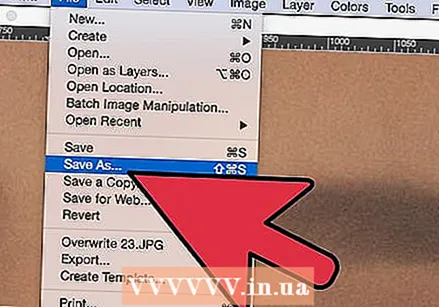 Jetzt bist du fertig!
Jetzt bist du fertig!